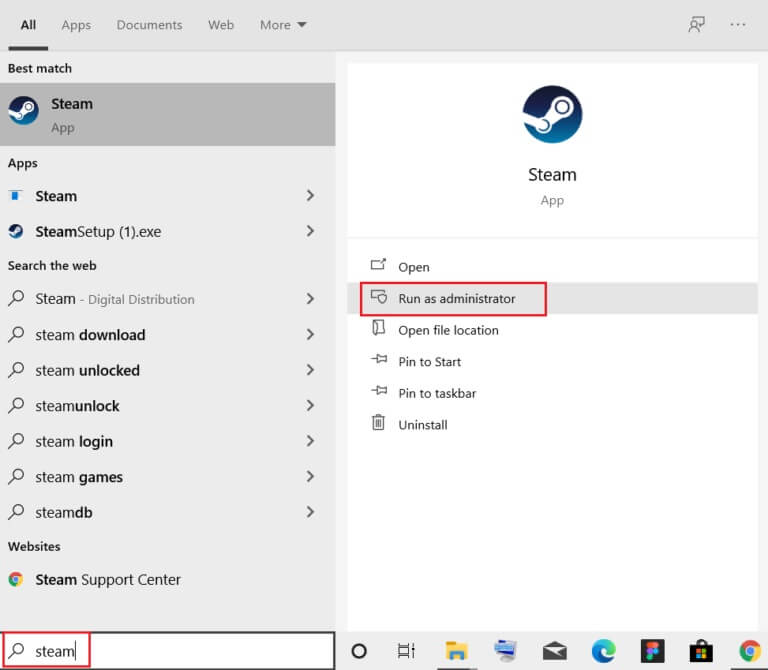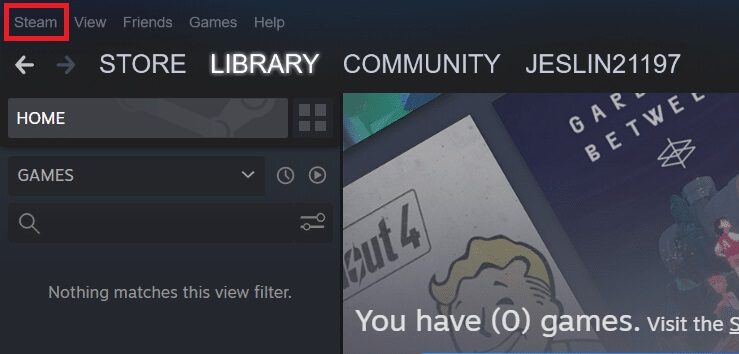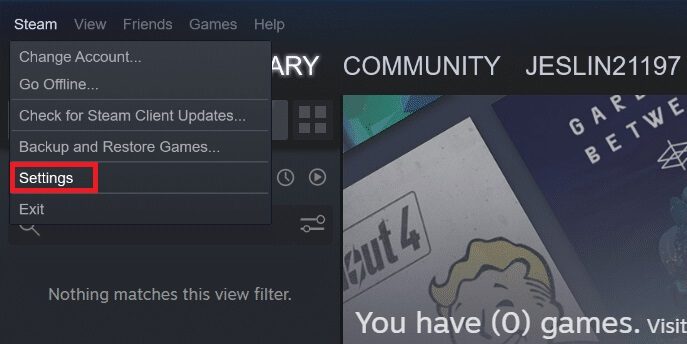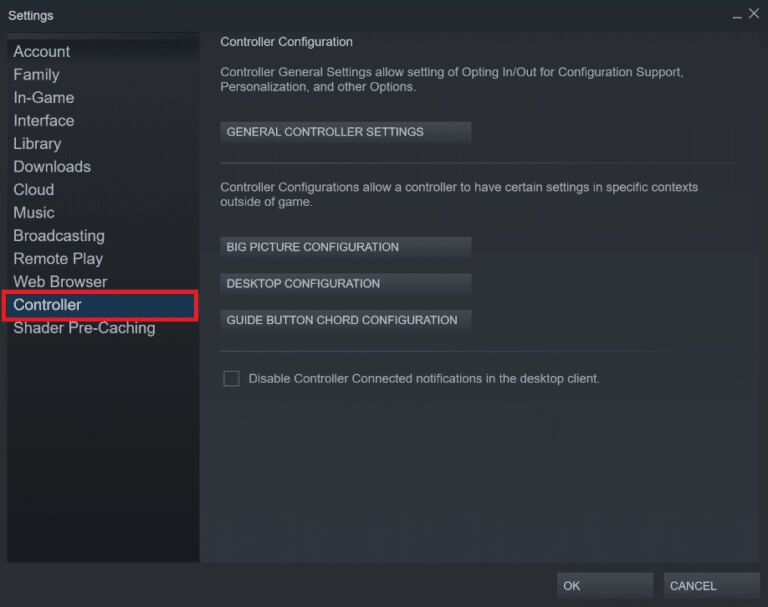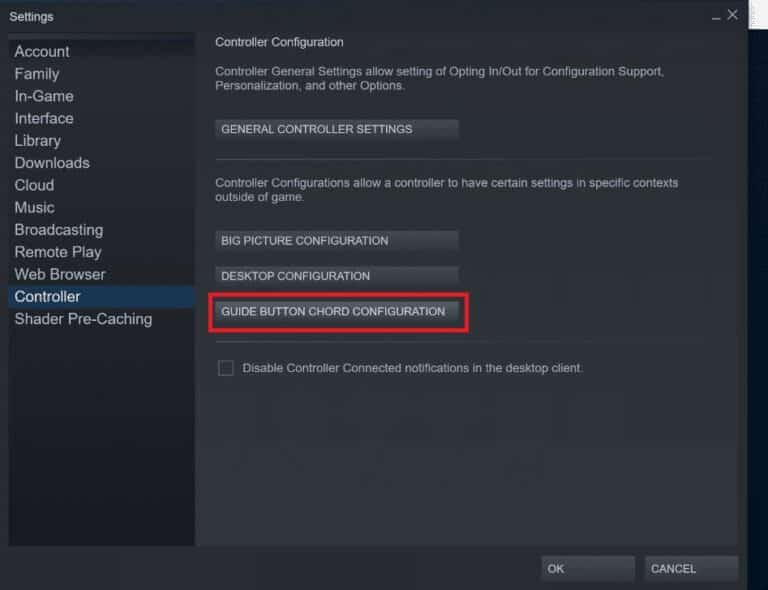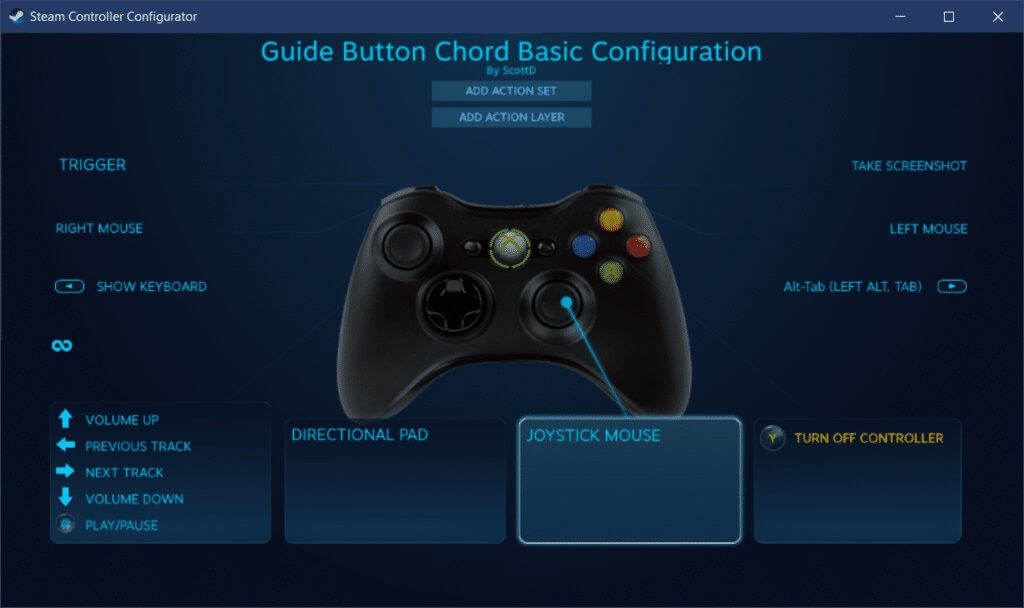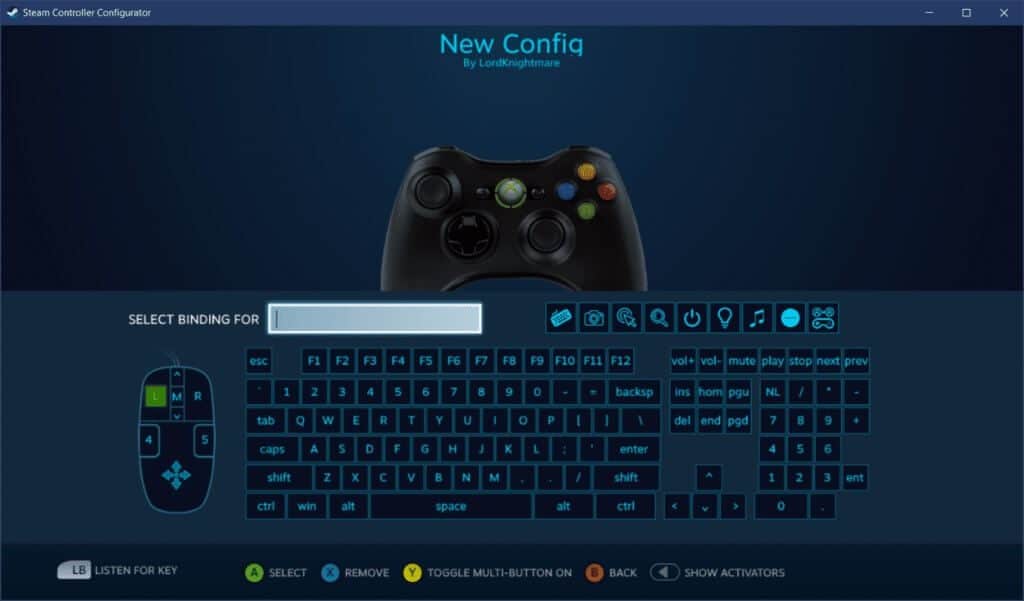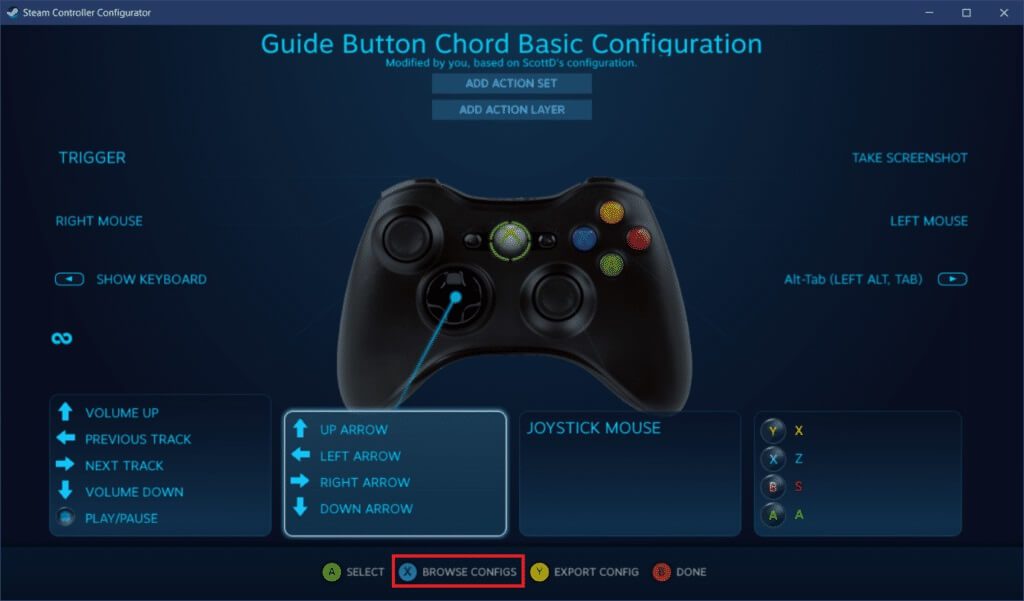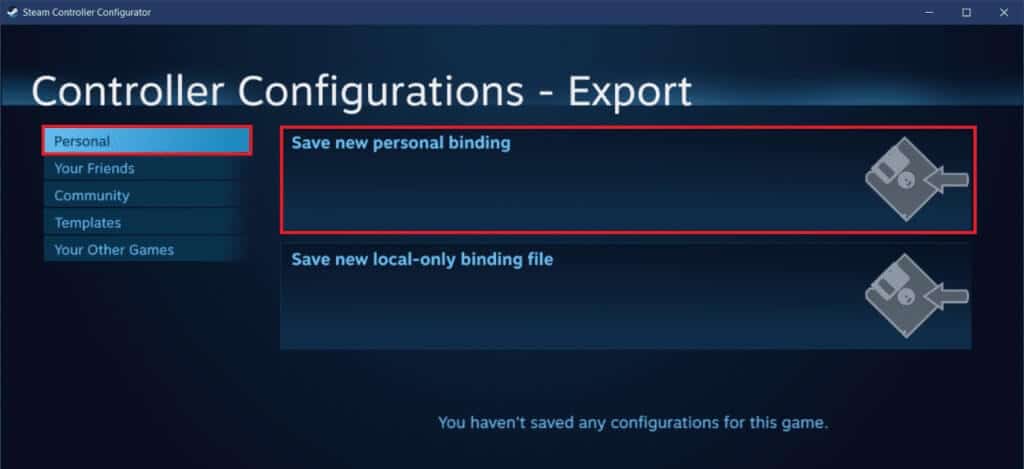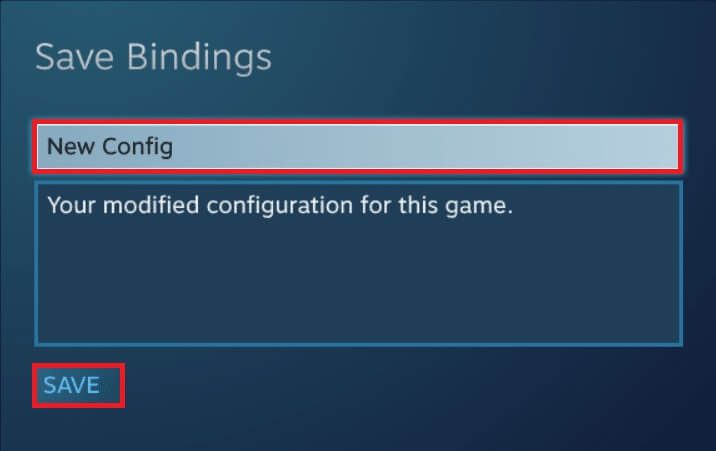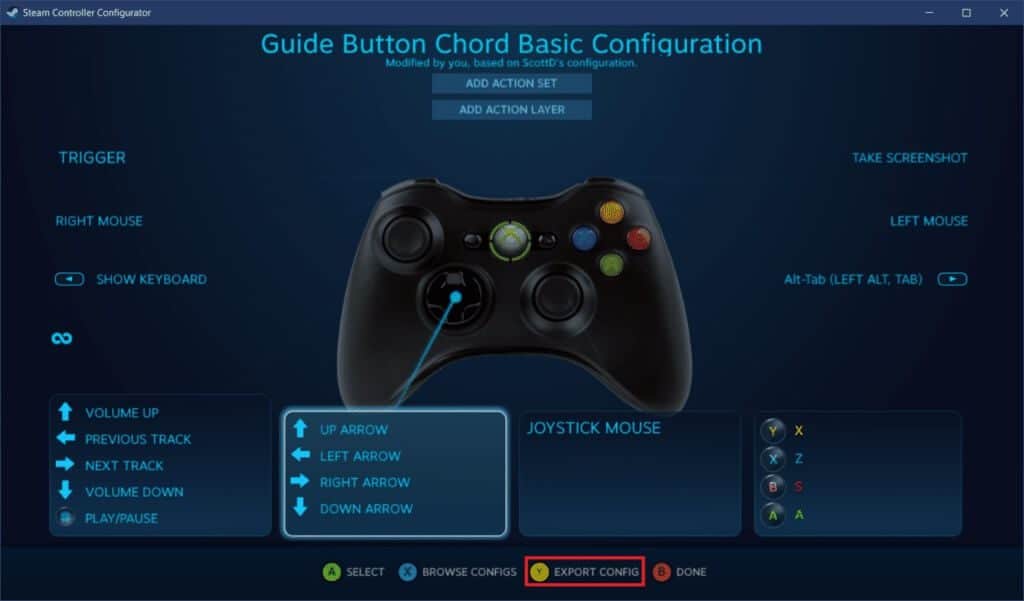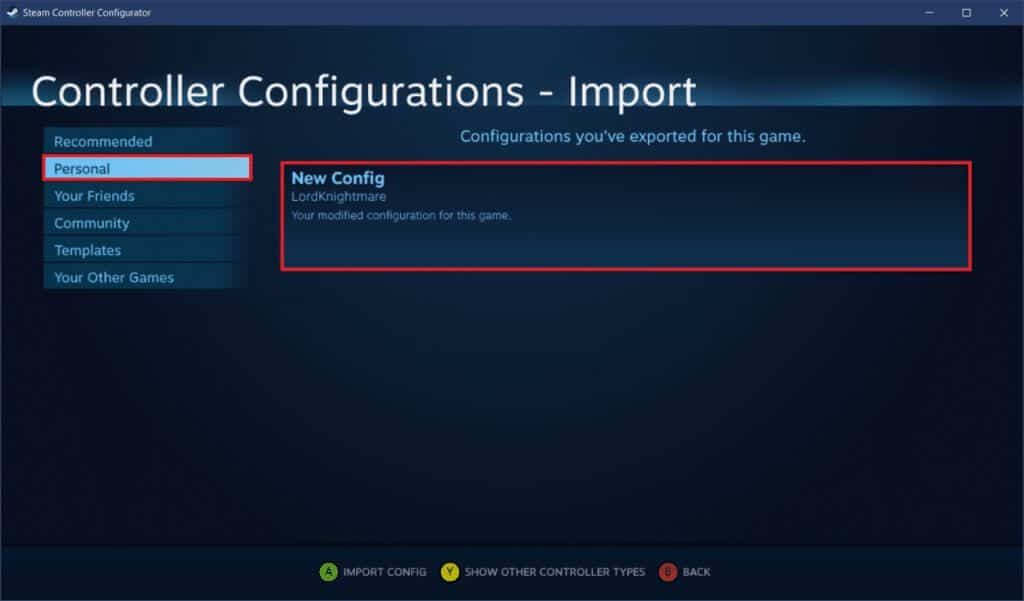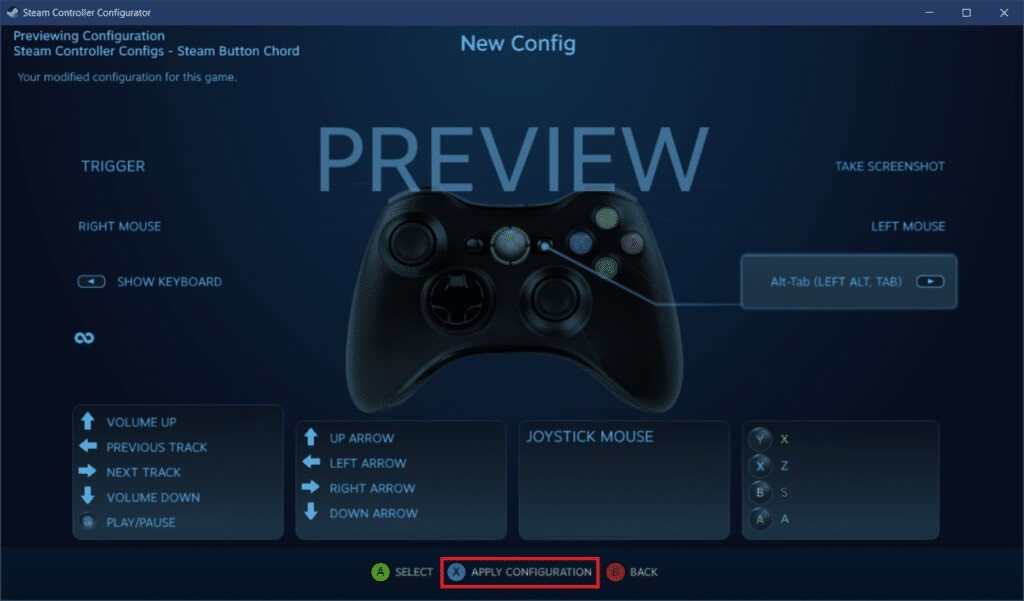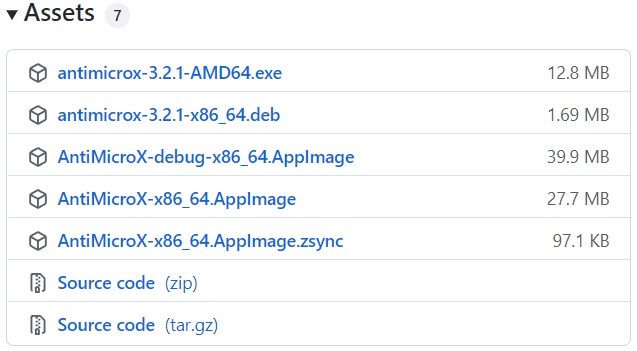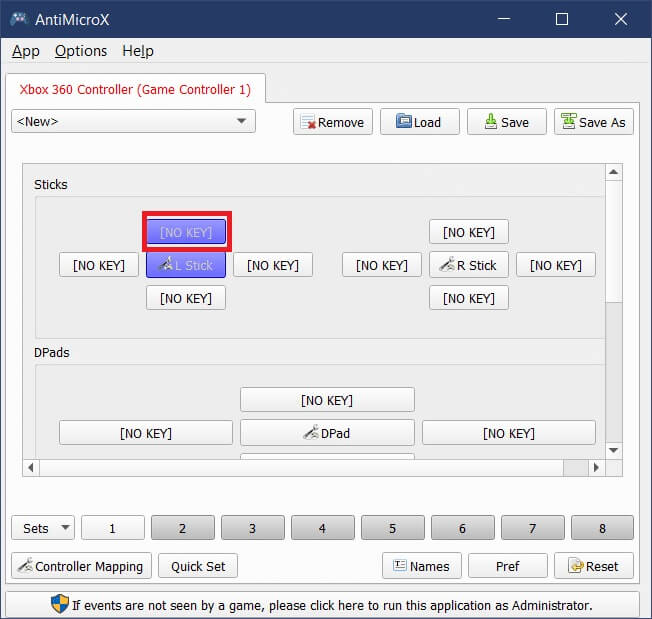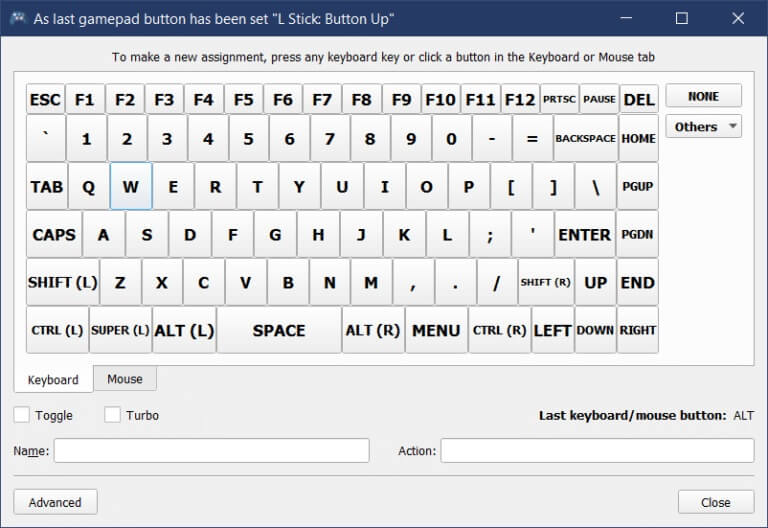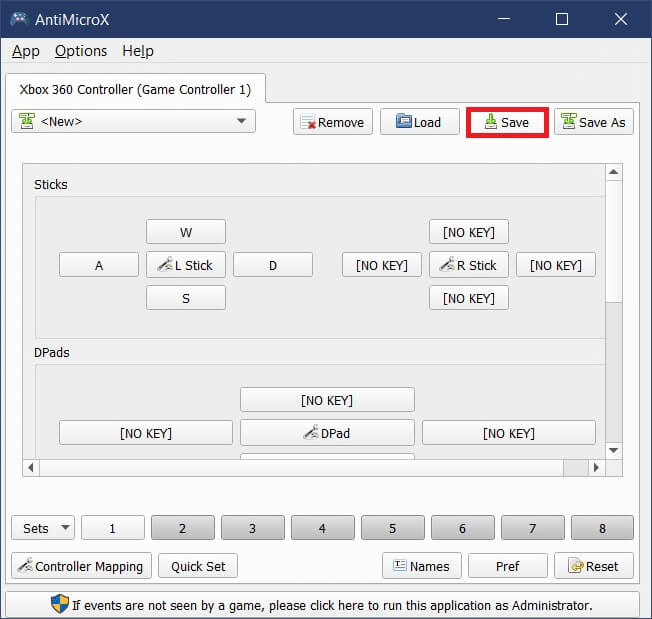Comment régler la console sur le clavier
Si vous connectez la console à un ordinateur, elle sera détectée automatiquement. De plus, les boutons seront préconfigurés et détectés par Windows 10 afin qu'il ne soit plus nécessaire de mapper à nouveau les touches. Parfois, cette configuration peut ne pas fonctionner pour certains jeux. Ainsi, vous pouvez utiliser la console pour configurer un clavier spécifique pour régler la console sur Clavier. Cet article vous aidera à comprendre comment configurer la console sur le clavier.
Comment régler la console sur le clavier
Vous pouvez trouver la fonction de chaque touche de la console dans les paramètres du jeu. De nombreux joueurs aiment jouer à des jeux avec des commandes au clavier. Jouer avec la console pendant une session plus longue sera difficile. Voici quelques informations relatives au réglage de la console au clavier.
- La manette Xbox et la manette PS4 peuvent se voir attribuer des touches de clavier.
- Vous pouvez réinitialiser les commandes de plusieurs contrôleurs en les connectant un par un.
- La réinitialisation ou la réinitialisation de la console aux touches du clavier peut prendre beaucoup de temps, et cela peut aussi prendre du temps
pour utiliser les commandes. Si la configuration est parfaitement faite, alors il est facile d'y accéder dans tous les jeux. Vous pouvez facilement réinitialiser les boutons de contrôle du PC en suivant l'une des méthodes ci-dessous.
Méthode XNUMX : Via Steam
Vous pouvez régler la console sur le clavier pour tous les jeux à l'aide de l'application Steam. Cependant, ce paramètre ne fonctionnera que pour les jeux du client Steam sur votre application. Suivez les étapes ci-dessous pour réinitialiser les boutons de la console sur un PC à l'aide de l'application Steam.
1. Clique sur Touche Windows Et le type vapeur Et puis appuyez sur Exécuter comme administrateur.
2. Cliquez sur une option Steam dans le coin supérieur gauche comme indiqué dans l'image ci-dessous.
3. Ensuite, sélectionnez Paramètres Dans le menu déroulant.
4. Cliquez "contrôler" Dans le volet droit.
5. Ici, cliquez sur une option "Configurer une conversation avec des boutons de guidage".
NOTE: Vous devez connecter votre console à votre ordinateur avant de procéder à la configuration de la console sur votre clavier.
6. Dans la nouvelle fenêtre, sélectionnez différentes combinaisons des contrôles que vous souhaitez définir.
7. Cliquez sur le bouton. الآن Sélectionnez La clé que vous voulez régler.
8. Répéter Étapes 6 et 7 réinitialiser Tous les contrôles.
9. Clique sur Bouton Y. En Console Ou cliquez sur Exportation de configuration Pour enregistrer la configuration de ce champ.
10. Cliquez Personnel Dans l'onglet de gauche et sélectionnez Sauvegarder Nouvelle connexion personnelle
11. Nommez la configuration et cliquez sur enregistrer.
12. Pour appliquer la configuration, appuyez sur Parcourir les configurations.
13. Sélectionner Personnel Dans le volet de droite et sélectionnez La configuration que vous avez sauvegardé.
14. Maintenant, appuyez sur X Au Console Ou cliquez sur Demande de configuration.
Méthode XNUMX : Utilisation d'AntiMicro
AntiMicro est un contrôleur de disposition de clavier. Cet outil est idéal lorsque vous utilisez plusieurs types et paramètres de contrôle. Avec cet outil, vous pouvez réinitialiser les boutons de contrôle de votre PC pour chaque jeu. Suivez donc les étapes indiquées pour configurer la console sur votre clavier à l'aide d'AntiMicro.
1. Téléchargement AntiMicro من Github Installez le.
2. Connectez votre console à votre ordinateur et allumez Application AntiMicro..
3. Appuyez sur le bouton sur la console. Le bouton sera mis en surbrillance à l'écran.
4. Maintenant, cliquez Bouton En vedette.
5. Sélectionner La clé Au Clavier pour le régler.
6. Répéter Étapes 4 à 6 Pour affecter des touches à toutes les commandes.
7. Cliquez Sauvegarder Au sommet.
Foire aux questions (FAQ)
Q1. Peut-on changer la sensibilité des boutons de la souris avec AntiMicro ?
réponse. Oui, vous pouvez régler la sensibilité des commandes de la souris avec AntiMicro. Sélectionnez l'onglet Souris sous Clavier, puis Paramètres de la souris. Ici, vous pouvez sélectionner le niveau de sensibilité souhaité et enregistrer la configuration.
Q2. Comment réinitialiser les boutons de la manette Xbox dans Windows 10 ?
réponse. Vous pouvez réinitialiser votre console Xbox sur les touches du clavier à l'aide des applications Steam et AntiMicro. En outre, vous pouvez réinitialiser à l'aide d'une application Accessoires Xbox.
Q3. Quelles alternatives AntiMicro sont disponibles pour Windows 10 ?
réponse. Xpadder و Mappeur d'entrée و Mappeur de joystick و relancer و DS4Windows Voici quelques-unes des alternatives AntiMicro disponibles pour Windows 10.
Q4. Qu'est-ce qu'on appelle le contrôle WASD ?
réponse. De nombreux joueurs droitiers utilisent le contrôle du clavier WASD pour le mouvement. Ceci est préféré car ils peuvent tirer facilement avec leur main droite et se déplacer avec leur main gauche. WASD est un ensemble de quatre touches sur le côté gauche du clavier. Les directions haut, gauche, bas et droite sont représentées respectivement par les touches W, A, S et D.
Nous espérons que ce guide vous a aidé à savoir comment régler le contrôleur sur le clavier, et maintenant vous pouvez également jouer à des jeux sans contrôleur. Vous pouvez nous contacter si vous avez des suggestions ou des commentaires concernant cet article en utilisant la section des commentaires.